iPadカレンダーはiPhoneより圧倒的に見やすい
iPadの「カレンダー」アプリは、大画面ゆえにiPhoneよりも圧倒的に見やすい。予定を追加すればリマインダーにも追加され、通知などで教えてくれる。位置情報を併用して、目的地の地図を併記することも可能だ。さらにはiPadのカレンダーはGoogleカレンダーと同期させることもできる。
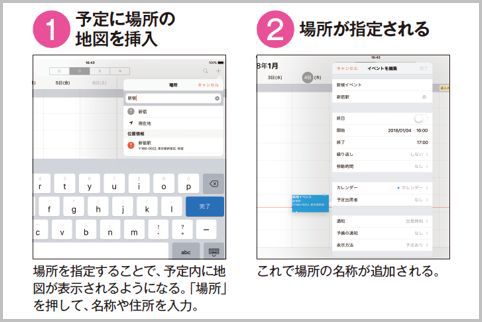
iPadで多用するアプリがカレンダー
iPadで多用するアプリの筆頭が「カレンダー」だろう。リリース当初は日本の休日が非表示だったりと問題も多かったが、いまではほぼ全て改善されている。
カレンダーにタイトルを付けて使い分けられるので、プライベート/仕事用の切り替えや、子供用のカレンダーなど切り分けられる。Googleカレンダーと同期させることも可能だ。
iPadのカレンダーの使い方は、予定のある日を選択した状態で右上の「+」を押す。予定の名称や時間、場所といったフィードを埋めて最後の右上の「追加」を押す。これでスケジュールが追加される。iPhoneなどを使っていれば、カレンダーの予定が同期されている。
iPadのカレンダーで地図を表示する
iPadのカレンダーでスケジュールを変更するには、スケジュールを選択した状態で右上の「編集」を押す。通知など各種フィードは自由に変更可能だ。日付単位でのスケジュールだが、後から変更することももちろんできる。
iPadのカレンダーで予定に登録した場所の地図を表示する方法も見ておこう。場所を指定することで、予定内に地図が表示されるようになる。「場所」を押して、名称や住所を入力。これで場所の名称が追加される。場所が指定されたスケジュールを選択すると、地図が表示されるようになる。
なお、iPadのカレンダーはGoogleカレンダーと同期させることが可能。iPad の「設定」→「アカウントとパスワード」を押してGoogleアカウントを表示。「カレンダー」をオンにするとGoogleカレンダーと同期できる。
■「iPad」おすすめ記事
iPadキーボード設定で手書き入力を可能にする
iPadのメッセージで手書きイラストを送信する
iPadでYouTube動画を保存するなら「ClipBox」
iPadのSiri設定で「ヘイ!シリ」だけで起動
iPadは初期化してバックアップから復元する
■「ラジオライフ.com」おすすめ記事
LINEトークをiPadから盗聴する方法とは
























